Przewodnik po Siri i resetowaniu sugestii Siri
Siri to bardzo innowacyjny dodatek do systemu urządzeń iOS. Wypowiadając po prostu właściwe polecenia głosowe, w ciągu minuty uzyskasz to, o co prosiłeś. Został również zaprojektowany, aby przejąć inicjatywę w analizie Twoich potrzeb i przedstawić wiele sugestii, w jaki sposób możesz je zaspokoić w najszybszy możliwy sposób. Jednakże częścią systemu Siri jest powiadamianie użytkowników, gdy zajdzie taka potrzeba, zgodnie z ustawieniem, co dla innych użytkowników jest zbyt denerwujące. Na szczęście jest to bardzo proste zresetuj sugestie Siri Aby tak się stało, wystarczy wykonać tylko kilka kroków.
Jeśli te sugestie również Cię rozpraszają, dobrym pomysłem będzie nauczenie się zmiany sugestii Siri. Choć na razie go nie potrzebujesz, może się zdarzyć, że za jakiś czas będziesz go potrzebować. W poniższym poście opiszę krótko działanie Siri, po czym przedstawię procedurę zmiany sugestii Siri.
Przewodnik po zawartości Część 1. Fakty o SiriCzęść 2. Jak wyłączyć sugestie Siri na iPhonie/Macu?Część 3. Jak wyłączyć sugestie Siri dla określonych aplikacji?Część 4. Bonus: Jak cieszyć się muzyką Apple w każdym odtwarzaczu muzyki?Część 5. Podsumowanie
Część 1. Fakty o Siri
Jeśli chodzi o analizę, Siri jest zdecydowanie na najwyższym poziomie. Jego zdolność do analizowania wszystkich plików przechowywanych na Twoim urządzeniu jest naprawdę niesamowita, ponieważ na polecenie Siri będzie w stanie natychmiast zareagować. Począwszy od Twoich zdjęć, plików, kontaktów, wiadomości, e-maili, a skończywszy na aplikacjach zainstalowanych na Twoim urządzeniu, Siri była w stanie przeanalizować je wszystkie.
Jednym z głównych powodów wynalazku Siri jest zapewnienie każdemu użytkownikowi jak najlepszego doświadczenia z urządzeniami mobilnymi. Poniżej wymieniono niektóre rzeczy, które Siri może dla Ciebie zrobić.
- Czytanie nowych historii online jest łatwe, zwłaszcza jeśli nie masz pojęcia, od czego zacząć, ponieważ Siri zawsze może Ci zasugerować.
- Jeśli martwisz się o nieznanych rozmówców, Siri może wskazać Ci, kto może być potencjalnym rozmówcą.
- W przypadku wszystkich zaplanowanych spotkań, na które należy stawić się osobiście, miejsce docelowe zostanie sprawdzone pod kątem korków. Siri dokona niezbędnej analizy, aby ocenić sytuację i zasugeruje najlepsze rozwiązanie.
- Możesz także poprosić Siri o wyszukanie określonego obiektu lub koncepcji w przeglądarce Safari. Siri pokaże Ci wiele sugerowanych artykułów online, które są powiązane z zadanym tematem.
- Siri może nawet sugerować różne czynności, które możesz wypróbować na swoim urządzeniu mobilnym. Wszystkie te sugestie będą oparte na Twoich wcześniejszych działaniach, takich jak używane aplikacje na Twoim urządzeniu.
- Sugestie dotyczące osób lub użytkowników, których możesz dodać do swoich e-maili, były również możliwe w przypadku Siri. Dane te będą oparte na wszystkich starych e-mailach, które do tej pory wysłałeś za pomocą telefonu komórkowego.
- Siri może pomóc w dodaniu ważnych wydarzeń do Twojego kalendarza.
Teraz, gdy mamy już krótki przegląd umiejętności Siri, przejdźmy do szczegółowego przewodnika, jak zresetować sugestie Siri.
Część 2. Jak wyłączyć sugestie Siri na iPhonie/Macu?
Aby poprawnie zresetować sugestie Siri na iPhonie, poniżej znajduje się pełna instrukcja, jak to zrobić.
- Po otwarciu telefonu od razu przejdź do aplikacji Ustawienia.
- Z opcji wybierz Ogólne, a następnie dotknij opcji Siri i Szukaj.
- W oknie Siri i wyszukiwania przewiń nieco, aby wyświetlić sekcję Sugestie Siri. W tym miejscu zobaczysz opcje Sugestii w Look Up i Spotlight. Można je wszystkie dezaktywować, przełączając przycisk odwrotnie.
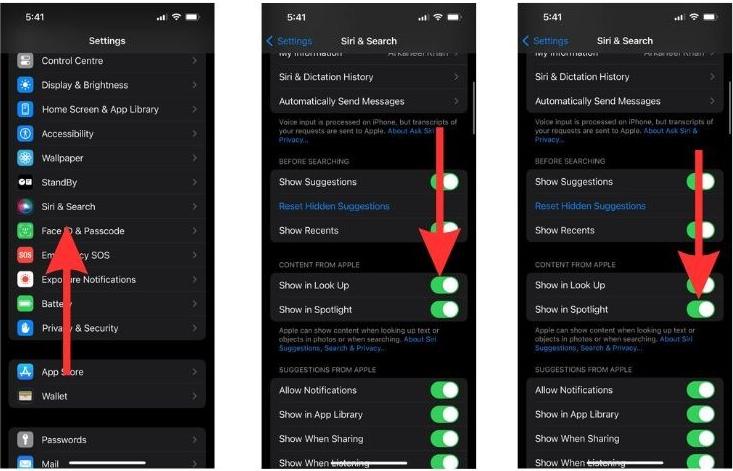
Oto jak łatwo zresetować sugestie Siri na iPhonie. Powinieneś wiedzieć, że Siri może również współpracować Apple MacBook. Jeśli chcesz zrobić to samo na komputerze Mac, po prostu postępuj zgodnie z poniższym przewodnikiem.
- Przejdź do menu Apple i wybierz Preferencje systemowe.
- W Preferencjach systemowych kliknij ikonę Siri i Spotlight.
- Odznacz pole obok Zapytaj Siri.
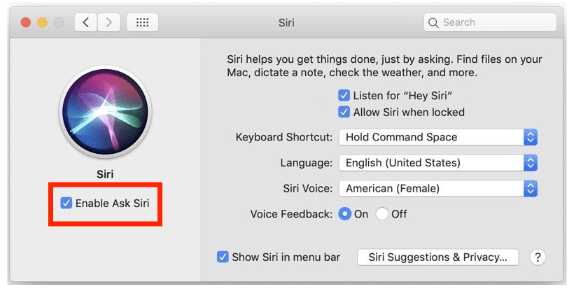
Część 3. Jak wyłączyć sugestie Siri dla określonych aplikacji?
Jeśli chcesz zachować sugestie Siri, ale po prostu określić, które aplikacje mają być włączone/wyłączone, możesz także zmienić sugestie Siri dla określonych aplikacji. Aby to zrobić, wykonaj poniższe czynności.
- Aby zresetować sugestie Siri dotyczące aplikacji, wybierz Ustawienia > Siri i wyszukiwanie.
- Przewiń w dół i znajdź aplikację, dla której chcesz wyłączyć sugestie Siri. Jeśli chcesz uniemożliwić Siri korzystanie z aplikacji w celu poznania Twojego zachowania, wyłącz przycisk przełączania obok opcji Ucz się z tej aplikacji.
- Jeśli chcesz, aby sugestie Siri aplikacji nie pojawiały się na ekranie głównym, wyłącz przełącznik obok karty Pokaż na ekranie głównym.
- Jeśli chcesz całkowicie wyłączyć sugestie dotyczące aplikacji, wyłącz przełącznik obok karty Zaproponuj aplikację.
- Aby wyłączyć powiadomienia z sugestii aplikacji, wyłącz Powiadomienia o sugestiach.
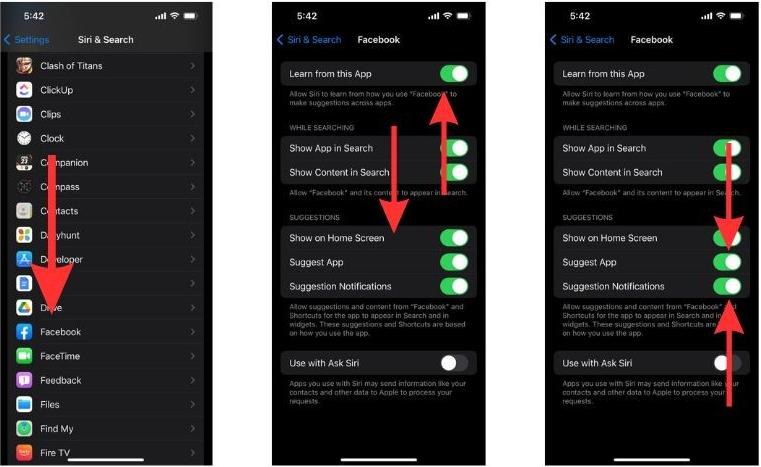
Część 4. Bonus: Jak cieszyć się muzyką Apple w każdym odtwarzaczu muzyki?
Aby udostępnić dodatkowe informacje poza tym, jak zresetować sugestie Siri, Siri może być również używana do nawigacji do muzyki, którą lubisz przesyłać strumieniowo. Możesz nakazać mu znalezienie żądanego utworu, a Sri w najszybszym czasie doprowadzi Cię do muzyki. Oprócz pomocy Siri istnieje także inny sposób na cieszenie się ulubionymi utworami. Dzięki temu Twoje doświadczenie będzie jeszcze wygodniejsze i przyjemniejsze.
Jeśli jeszcze nie słyszałeś o Konwerter Apple Music AMusicSoft, to byłby idealny moment, aby się o tym dowiedzieć. To narzędzie jest bardzo przydatne we wszystkich przypadkach konwersji i pobierania plików Apple Music do obsługiwanych formatów audio. Może ono tworzyć wiele typów formatów, które są odtwarzane w większości urządzeń i odtwarzaczy muzycznych. Aby je wymienić, możesz wybierać spośród formatów MP3, WAV, FLAC, AAC, AC3 i M4A. Inną najlepszą funkcją AMusicSoft jest pomoc nagrywaj płyty CD w iTunes.
Może usunąć zaszyfrowaną ochronę DRM z plików muzycznych, udostępniając je dla dalszych procesów. Oprócz Usuwanie Apple Music DRM, może zagwarantować Ci dobrą jakość konwersji i procedur pobierania. Z AMusicSoft, jest tylko jedna prosta procedura do wykonania, aby zakończyć i uzyskać wyniki. Zobacz następującą procedurę i doskonale wykorzystaj narzędzie AMusicSoft Apple Music Converter.
- Za pomocą przeglądarki przejdź na oficjalną stronę AMusicSoft i dotknij przycisku Pobierz widocznego obok Apple Music Converter. Po zakończeniu pobierania narzędzie musi zostać zainstalowane na Twoim urządzeniu, aby można było z niego korzystać.
Darmowe pobieranie Darmowe pobieranie
- Następnie uruchom konwerter, aby rozpocząć dodawanie plików do konwersji. Możesz wybrać utwory ze swojej kolekcji, zaznaczając odpowiednie pole wyboru każdego utworu.

- Wybierz jeden format konwersji z dostępnych i przydziel folder końcowy, w którym mają zostać zapisane wyniki po zakończeniu.

- Naciśnij przycisk Konwertuj i rozpocznij konwersję.

- Na koniec sprawdź gotowe ścieżki w menu Konwertowane. Aby pobrać kopie lokalne, po prostu przejdź do folderu przypisanego w poprzednim kroku i zapisz kopie na swoim komputerze.
Wyniki, które możesz uzyskać później, mają obiecującą jakość dźwięku, która idealnie nadaje się do przesyłania strumieniowego. Zauważ również, że są one dostępne już po kilku minutach, co jest możliwe dzięki 16-krotnej prędkości roboczej, jaką ma AMusicSoft.
Część 5. Podsumowanie
Oprócz wspomnianych wcześniej zastosowań Siri, Siri ma zdecydowanie więcej do zaoferowania. Jeśli masz urządzenie z systemem iOS, możesz spróbować poznać więcej funkcji Siri, z których możesz wiele zyskać. Ponieważ jednak każdy użytkownik ma swój własny punkt widzenia i preferencje, niektórzy nie są zadowoleni z sugestii Siri. Ale z drugiej strony istnieją sposoby resetowania sugestii Siri, które możesz wykonać w dowolnym momencie. Dobrze jest też dzielić się tym Konwerter Apple Music AMusicSoft, które jest najlepszym alternatywnym narzędziem do pobierania utworów i list odtwarzania z usługi.
Ludzie również czytają
- Wskazówki dotyczące korzystania z Apple Music na wielu urządzeniach
- Jak zresetować sugestie Apple Music „For You”?
- Jak dodać członka do Apple Music: zrób to dobrze
- Co to jest plik M4p: wszystko, co musimy wiedzieć
- Jak przestać używać Apple Music na iPhonie, Macu i Windowsie?
- Jak odtwarzać muzykę Apple bez połączenia z Internetem?
- Zwiększaj doznania w grach: odtwarzaj Apple Music na Xbox One!
- Naprawiono: Niektórych elementów nie można odtwarzać na tym iPhonie!
Robert Fabry jest zapalonym blogerem i entuzjastą technologii, który może cię zarazić, dzieląc się kilkoma wskazówkami. Ma również pasję do muzyki i pisał dla AMusicSoft na te tematy.